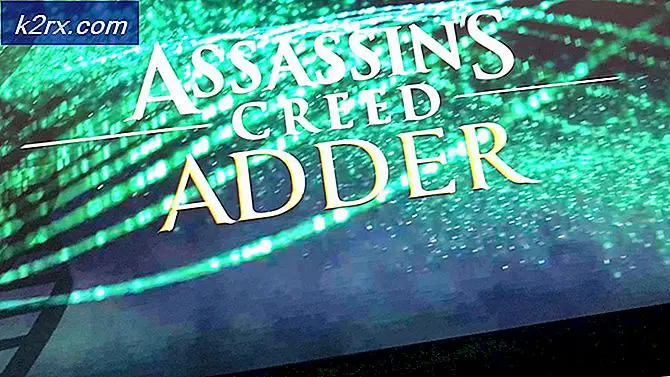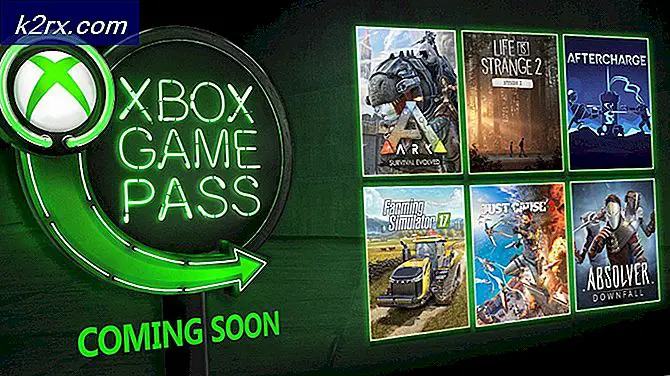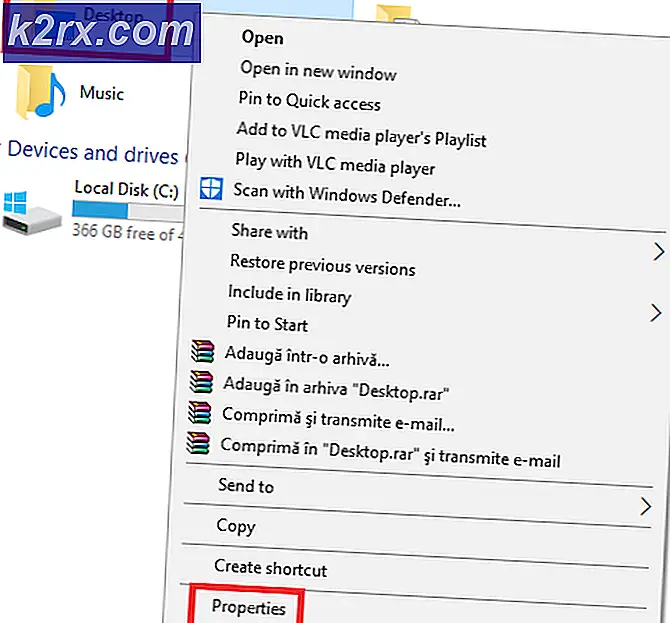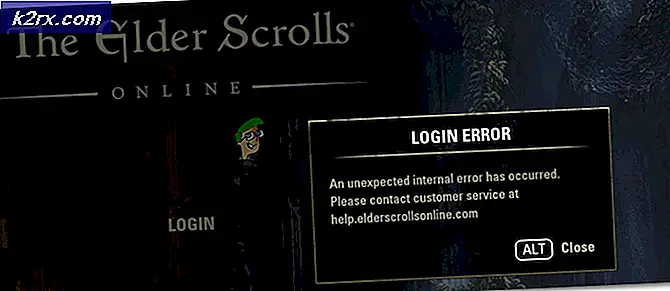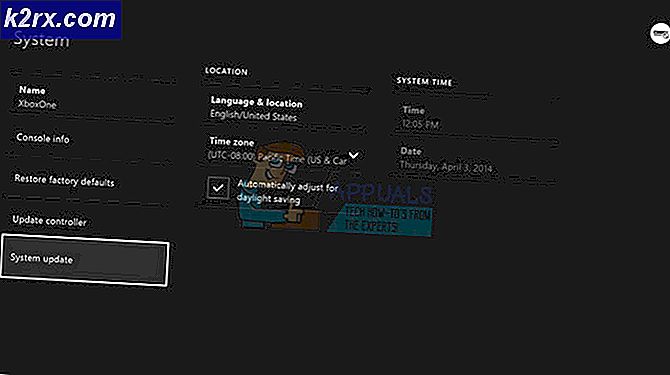Fix: Mail Notification arbejder ikke på Windows 10 Mobile
En ny Windows 10 Mobile opdatering skabte et problem med mailnotifikation med Outlook for nogle brugere. Berørte Lumia-brugere rapporterede dette efter at have installeret en ny Windows-opdatering, hvilket førte til ingen lydmeddelelser til e-mail-konti, men den ulæste e-mailtælling vises på låseskærmen. For nogle andre brugere opdateres Mail-fliserne, medmindre de ændres. Desværre løser problemet ikke ved at nulstille enheden.
Der er ikke nogen kendt årsag til problemet, og der er hverken en specifik opdatering, der forårsagede problemet, men i artiklen giver vi et par rettelser og løsninger, der skal løse problemet for dig.
Metode 1: Løsning af postkasse-meddelelser
- Åbn postkassen, hvis meddelelser du vil rette, gå til dens Indstillinger> Meddelelser og kryds Apply på alle konti .
- Åbn appen Hovedindstillinger og vælg meddelelser + handlinger .
- Vælg postkassen, hvis meddelelser du vil rette op. Dette kan enten være Outlook eller en bestemt postkasse.
- Aktivér Vis i handlingscenter, markér Vis notifikationsbannere, og vælg derefter en meddelelseslyd .
Metode 2: Fastsættelse af lydmeddelelser
- Tryk og hold kontoen fra startskærmen (Live-skærm) og vælg Unpin .
- Stryg til alle apps-sektionerne, og åbn Outlook Mail
- Tryk på hamburger-menuknappen øverst i venstre hjørne, og tryk og hold på hver konto for at knytte dem tilbage til startskærmen - dette løser problemet med postteglerne, der ikke opdateres på skærmen til live-fliser.
- Gå til Indstillinger> System> Meddelelser og handlinger, og rul til du finder Outlook-mail. Tænd det og tryk på Outlook mail for at komme ind i dens indstillinger
- Her skal du indstille Outlook Mail-lyden til standard, og du kan derefter vælge at indstille specifikke alarmlyde for hver konto i samme vindue.
Metode 3: Tilføjelse af Outlook Mail til låseskærmen
- Stryg til alle apps-sektionerne, og åbn appen Indstillinger
- Naviger til Indstillinger> Tilpasning> Lås skærm
- Vælg apps for at vise hurtig status, og tilføj derefter Outlook Mail i en af de tomme pladser.
- Genstart din telefon, så ændringerne fuldt ud træder i kraft.
PRO TIP: Hvis problemet er med din computer eller en bærbar computer / notesbog, skal du prøve at bruge Reimage Plus-softwaren, som kan scanne lagrene og udskifte korrupte og manglende filer. Dette virker i de fleste tilfælde, hvor problemet er opstået på grund af systemkorruption. Du kan downloade Reimage Plus ved at klikke her